
"ตะกร้า" ใน Windows 7 เป็นสถานที่ที่จัดเก็บไฟล์สำหรับการลบ บางครั้งมันให้ความล้มเหลวและภายในข้อมูลไม่ถูกลบ ลองคิดดูว่าทำไมสิ่งนี้จึงเกิดขึ้นและวิธีการกำจัดปัญหานี้
บังคับให้ลบไฟล์จาก "ตะกร้า"
ครั้งแรกคำสองสามคำเกี่ยวกับสาเหตุที่ไฟล์อาจไม่ถูกลบ ในกรณีส่วนใหญ่ซึ่งหมายความว่าข้อมูล "ตะกร้า" กลายเป็นเอกสารที่ไม่ควรมีเช่นไฟล์ที่รับรู้เป็นระบบ บางครั้งปัญหาไม่ได้อยู่ใน "ตะกร้า" ตัวเองและในไอคอนของมัน: ส่วนการเก็บข้อมูลของข้อมูลระยะไกลที่ว่างเปล่าจริง แต่ไอคอนจะปรากฏขึ้นตามที่เติมเต็ม พิจารณาวิธีแก้ไขปัญหาทั้งหมดที่อธิบายไว้วิธีที่ 1: "Explorer"
ถ้าเมื่อคุณพยายามล้าง "ตะกร้า" ไม่มีอะไรเกิดขึ้นอาจเป็นไปได้ว่าโปรแกรมล้มเหลวและไฟล์จะต้องถูกลบด้วยตนเองผ่าน "Explorer"
- บน "เดสก์ท็อป" กดปุ่มกดปุ่ม Win + E - มันจะเปิดตัว "คอมพิวเตอร์ของฉัน"
- ไปที่พาร์ทิชันใด ๆ หลังจากที่คุณเปิดการแสดงไฟล์ที่ซ่อนอยู่อย่างต่อเนื่อง เมื่อต้องการทำเช่นนี้ให้ใช้รายการ "จัดเรียง" ที่คุณคลิกที่ตัวเลือก "โฟลเดอร์และตัวเลือกการค้นหา"

เปิดแท็บมุมมองและเลื่อนรายการพารามิเตอร์ลงไป ลบเครื่องหมายออกจากตัวเลือก "ซ่อนไฟล์ระบบป้องกัน" หลังจากเปลี่ยนปุ่มตัวเลือก "ไฟล์และโฟลเดอร์ที่ซ่อนอยู่" ไปยังตำแหน่ง "แสดง"
- แคตตาล็อกชื่อเรียกว่า $ recycle.bin ไปที่รากของพาร์ติชันระบบ
- ถัดไปดับเบิลคลิกที่ไอคอน "ตะกร้า"
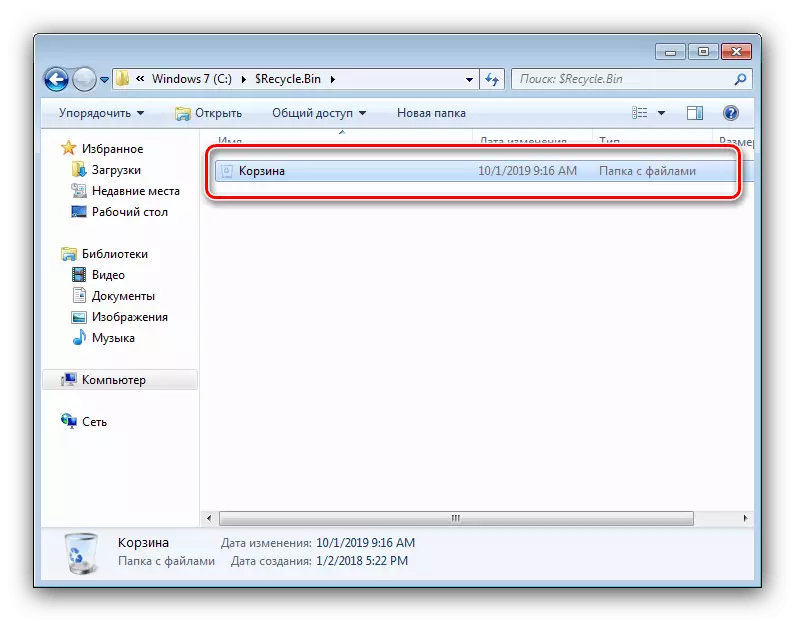
เลือกเนื้อหาทั้งหมดของไดเรกทอรีจากนั้นกด Shift + Delete Key รวมกัน ในหน้าต่างเตือนคลิก "ใช่"
- ทำซ้ำขั้นตอนที่ 3-4 สำหรับดิสก์หรือพาร์ติชันที่เหลือทั้งหมดหลังจากที่คุณรีสตาร์ทคอมพิวเตอร์
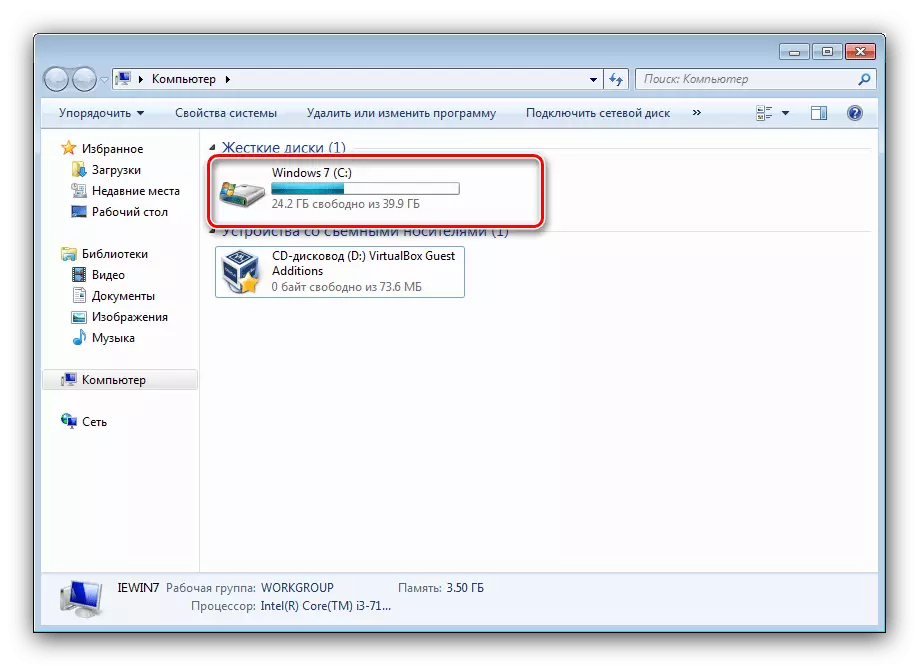
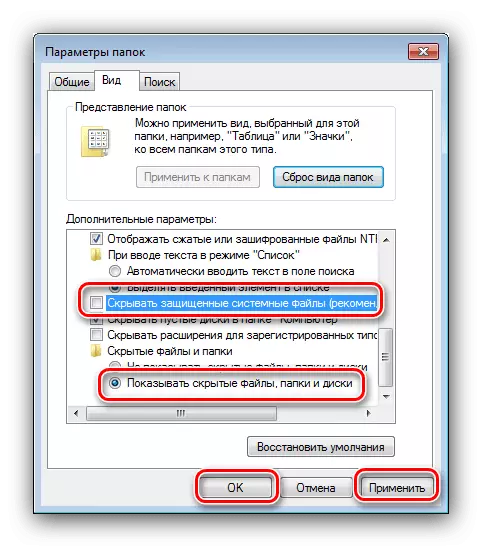

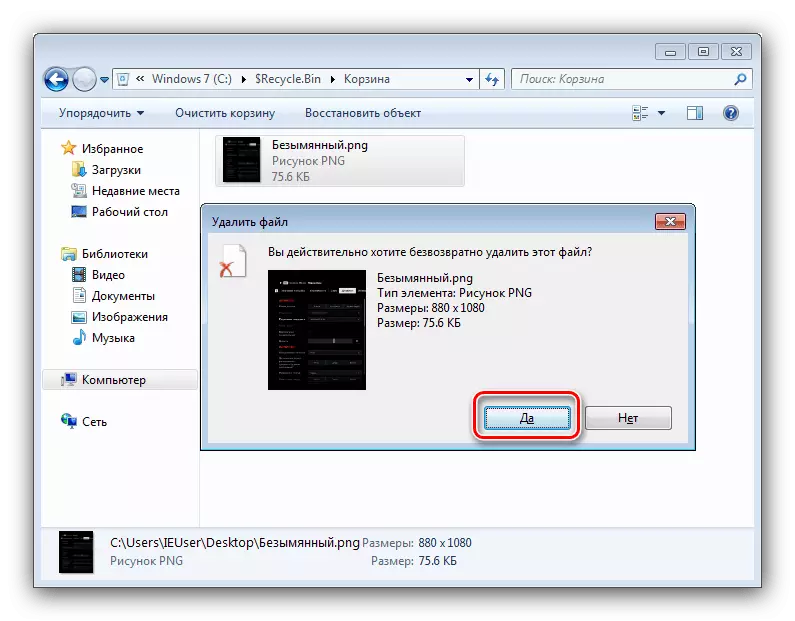
วิธีที่ง่ายเช่นนี้สามารถลบออกจากไฟล์ "ตะกร้า" และกลับสู่ประสิทธิภาพ
วิธีที่ 2: รีเซ็ต "ตะกร้า"
บางครั้งการทำความสะอาดด้วยตนเองของเนื้อหาหน่วยเก็บข้อมูลเป็นไปไม่ได้ - ไม่มีการเข้าถึงหรือไม่ไฟล์ไม่ถูกลบ เพื่อกำจัดปัญหาในกรณีนี้จะช่วยรีเซ็ต "ตะกร้า" ผ่าน "บรรทัดคำสั่ง" อัลกอริทึมของการกระทำมีดังนี้:
- เปิด "บรรทัดคำสั่ง" ในนามของผู้ดูแลระบบ - ในการทำเช่นนี้ให้เปิด "เริ่มต้น" พิมพ์ชุดค่าผสม CMD ในการค้นหาจากนั้นคลิกขวาที่ที่พบและเลือกตัวเลือกที่คุณต้องการ
- ป้อนคำสั่งต่อไปนี้:
rd / s / q c: \ $ recycle.bin
- ทำซ้ำคำสั่ง แต่คราวนี้แทนที่จะเป็นตัวอักษรของดิสก์ C: ป้อนตัวอักษรของดิสก์หรือส่วนอื่น ๆ : D: E:, F: และอื่น ๆ
- ต้องทิ้ง "ตะกร้า" ลงบนไดรฟ์ทั้งหมดให้รีสตาร์ทคอมพิวเตอร์
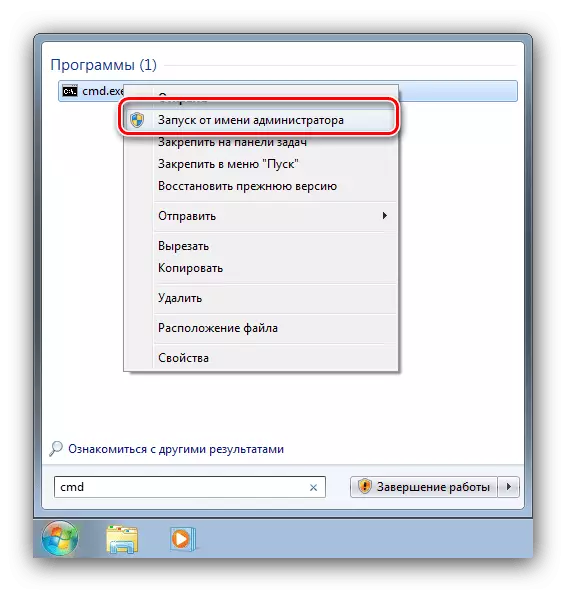
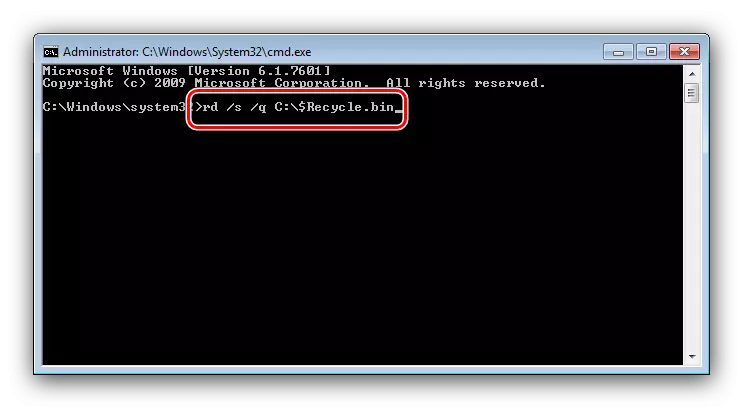
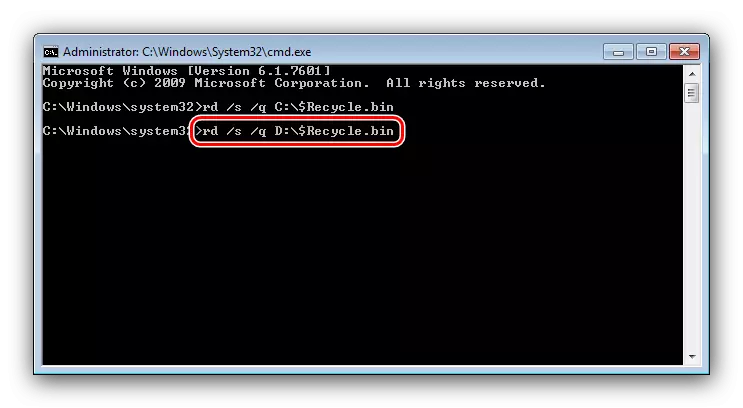
หลังจากเริ่มระบบระบบจะสร้างที่เก็บข้อมูลใหม่วางพารามิเตอร์ผู้ใช้ทั้งหมดซึ่งควรกำจัดปัญหา
วิธีที่ 3: การกำจัดภัยคุกคามจากไวรัส
บางครั้งปัญหาเกี่ยวกับ "ตะกร้า" อาจถูกสังเกตเนื่องจากการกระทำของซอฟต์แวร์ไวรัส - อาการที่ถูกต้องของการติดเชื้อจะปรากฏขึ้นของข้อความที่ผิดปกติเมื่อคุณพยายามทำความสะอาดเช่น "คุณต้องการลบ Windows" หรือ "การลบ เป็นไปไม่ได้ไม่มีสิทธิ์ที่สอดคล้องกัน " ต้องเผชิญกับสิ่งนี้คุณควรตรวจสอบระบบอย่างรอบคอบและกำจัดการติดเชื้อ

บทเรียน: การต่อสู้กับไวรัสคอมพิวเตอร์
ปัญหาเกี่ยวกับไอคอน "ตะกร้า"
มันมักเกิดขึ้นว่า "ตะกร้า" นั้นว่างเปล่าอย่างไรก็ตามไอคอนรายงานเกี่ยวกับสิ่งที่ตรงกันข้าม - ในกรณีนี้สาเหตุของปัญหาอยู่ในนั้นวิธีที่ 1: รีสตาร์ทไอคอน
บางครั้ง "Seedry" ทำงานล่วงหน้าถ้ามันมาถึงไอคอนระบบ - โดยเฉพาะชุดประกอบบาปที่แก้ไข แต่ปัญหาไม่ได้รับการยกเว้นสำหรับตัวเลือกใบอนุญาต วิธีแรกในการแก้ปัญหาคือการรีบูตไอคอน "ตะกร้า"
- คลิกขวาที่ "เดสก์ท็อป" และเลือก "การตั้งค่าส่วนบุคคล"
- ใช้การอ้างอิง "เปลี่ยนไอคอนเดสก์ท็อป"
- ในหน้าต่างที่ด้านล่างของหน้าต่างให้ไฮไลต์ตำแหน่ง "ตะกร้า (เต็ม)" และคลิกที่ปุ่ม "เปลี่ยนไอคอน"
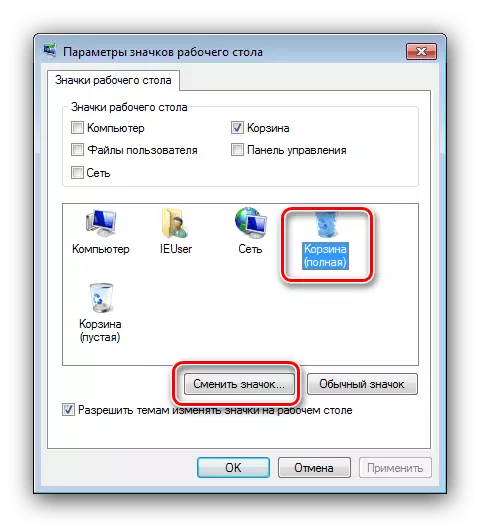
เลือกภาพที่เหมาะสมและคลิก "ตกลง"
- ทำซ้ำการจัดการจากขั้นตอนก่อนหน้านี้สำหรับตัวเลือก "ตะกร้า (ว่างเปล่า)"
- ตรวจสอบว่ามันกำจัดปัญหาหรือไม่ หากการกระทำไม่ได้นำผลลัพธ์ให้ลบเครื่องหมายออกจากจุด "รถเข็น" จากนั้นใช้ปุ่ม "ไอคอนปกติ" ถัดไปใช้การเปลี่ยนแปลงและรีสตาร์ทพีซี

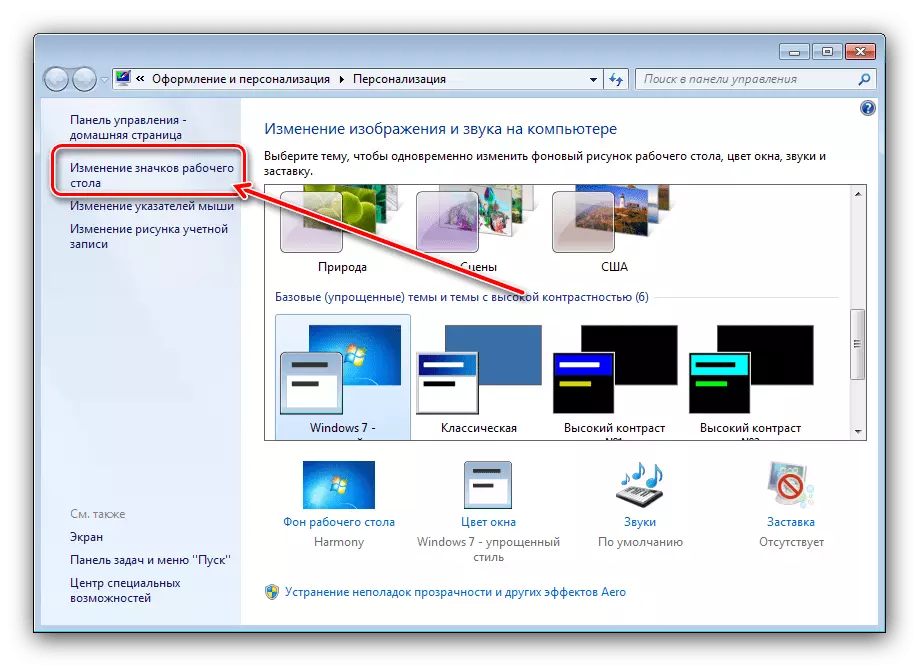


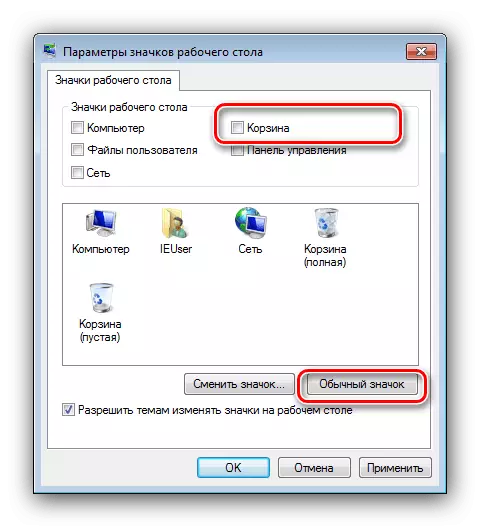
การจัดการนี้ควรกำจัดปัญหา หากสิ่งนี้ไม่ได้เกิดขึ้น - อ่านต่อไป
วิธีที่ 2: โปรแกรมแก้ไขนโยบายกลุ่ม
หากวิธีการที่มี "การทำให้เป็นส่วนตัว" ไม่ได้ผลเอาต์พุตจากสถานการณ์จะเป็นการใช้เครื่องมือ "ตัวแก้ไขนโยบายกลุ่ม" ซึ่งคุณสามารถกำหนดค่าการแสดงผล "ตะกร้า"
- เปิดหน้าต่าง "Run" (Win + R Keys) จากนั้นป้อนคำขอ Gpedit.msc แล้วคลิก "ตกลง"
- เปิดแคตตาล็อกเทมเพลตการดูแลระบบในสาขาการกำหนดค่าผู้ใช้ไปที่โฟลเดอร์เดสก์ท็อปซึ่งคุณพบไอคอน "ลบ" ไอคอนตะกร้า "จากเดสก์ท็อป" ไฮไลต์รายการและคลิก "เปลี่ยนการตั้งค่านโยบาย"
- ตั้งค่าพารามิเตอร์เริ่มต้นเป็นตำแหน่ง "เปิดใช้งาน" จากนั้นรีบูต
- หลังจากรีสตาร์ทอีกครั้งให้ทำตามขั้นตอนที่ 1-3 แต่ตอนนี้เลือกพารามิเตอร์ "ไม่ระบุ"

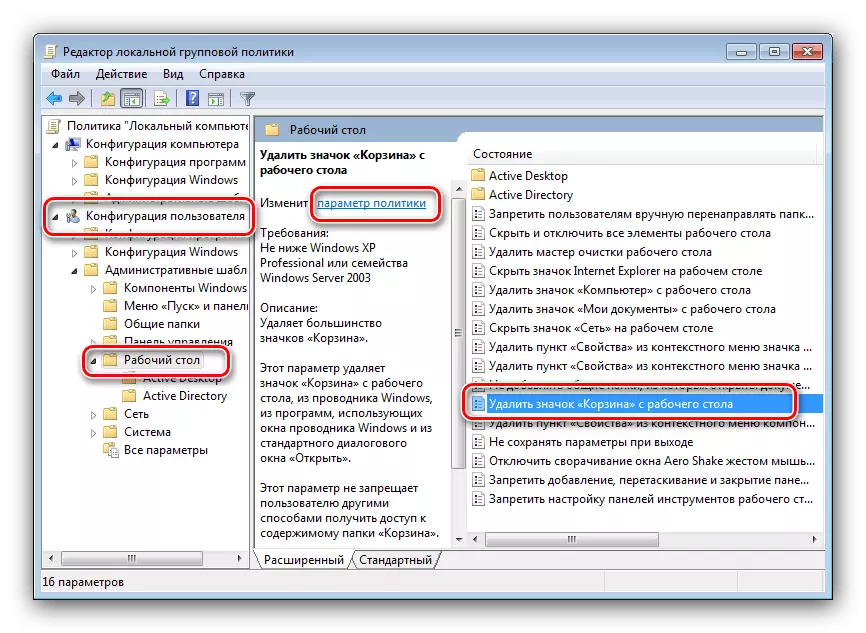
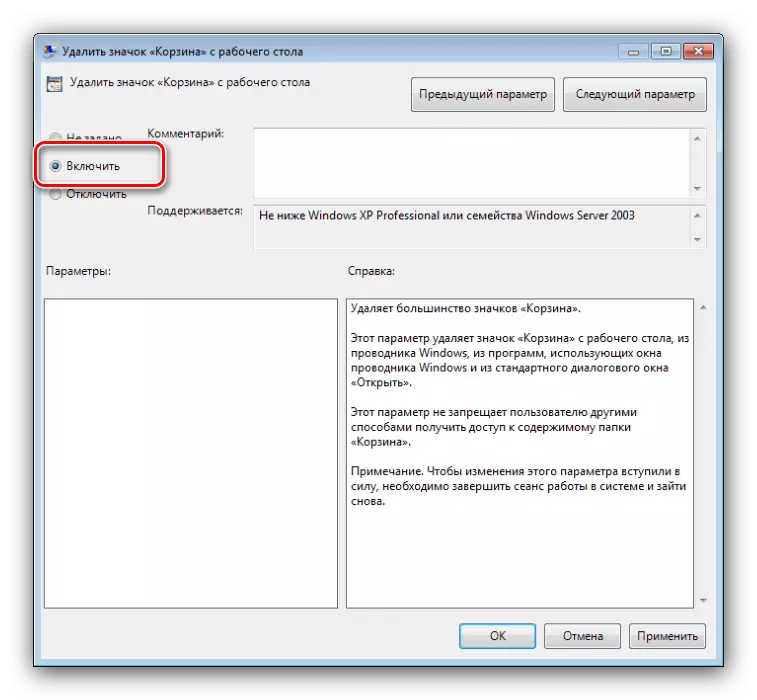
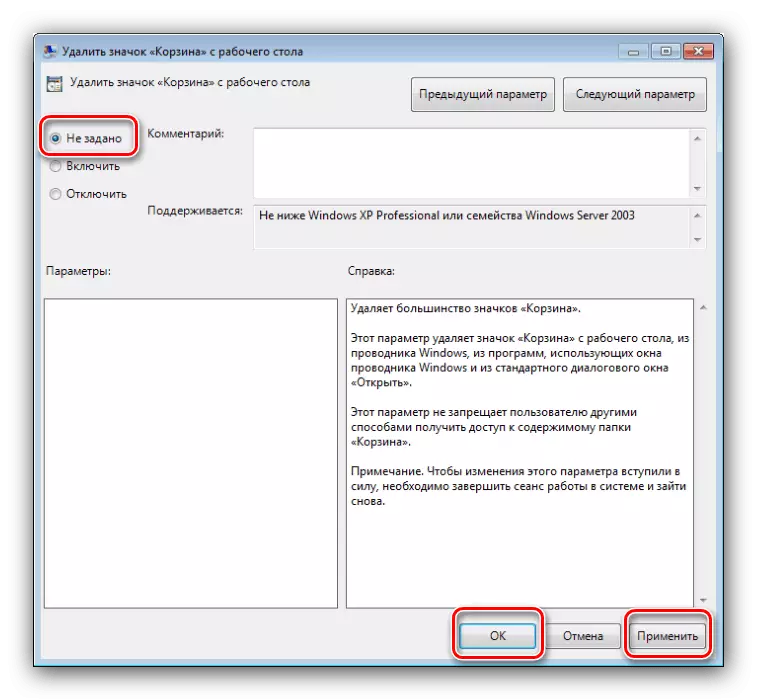
การกระทำเหล่านี้จะต้องกำจัดปัญหา
วิธีที่ 3: รีเซ็ตไอคอนแคช
กรณีที่เลวร้ายที่สุด - ไฟล์ไอคอนกลายเป็นวิธีหนึ่งหรืออีกอย่างที่เสียหายซึ่งไม่ถูกต้อง การแก้ปัญหาประเภทนี้จะเป็นแคชการทุ่มตลาด - มันง่ายที่สุดในการทำเช่นนี้ผ่านโปรแกรมสร้างไอคอนแคช
ดาวน์โหลด Icon Cache Refuilder จากเว็บไซต์อย่างเป็นทางการ
- ยูทิลิตี้ไม่จำเป็นต้องติดตั้ง แต่สิทธิ์ผู้ดูแลระบบจะต้องเรียกใช้
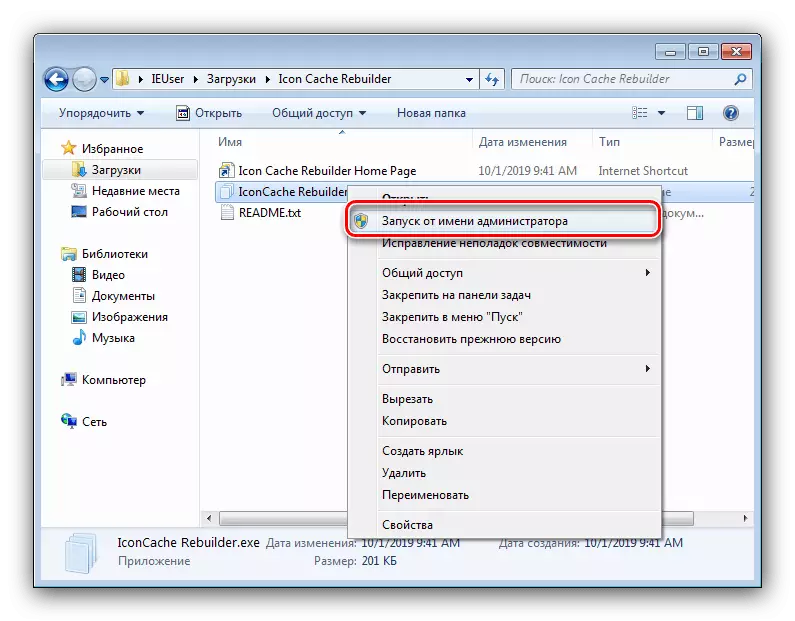
บทเรียน: การได้รับสิทธิ์ผู้ดูแลระบบใน Windows 7
- ในหน้าต่างแอปพลิเคชันที่เปิดขึ้นให้คลิกที่ปุ่ม "สร้างใหม่"
- คลิก "ตกลง" เพื่อปิดการแจ้งเตือนของการทำงานที่สมบูรณ์สำเร็จและรีสตาร์ทคอมพิวเตอร์
- หากจำเป็นให้ใช้วิธีใดวิธีหนึ่งที่สูงขึ้นเพื่อคืนประสิทธิภาพของไอคอน "ตะกร้า"

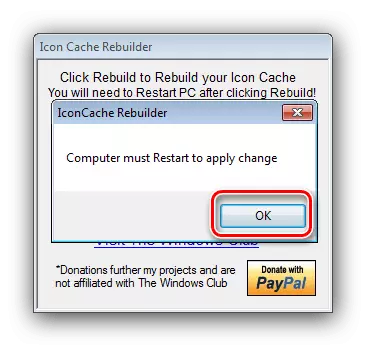
Icon Cache Refuilder ช่วยให้คุณสามารถกำจัดปัญหาทั้งหมดกับไอคอนใน Windows 7 ได้อย่างมีประสิทธิภาพ
บทสรุป
ในเรื่องนี้มาถึงจุดสิ้นสุดการวิเคราะห์ปัญหาของเรากำลังจะสิ้นสุดลงเมื่อไฟล์จาก "ตะกร้า" ไม่ถูกลบไปยัง Windows 7 ในที่สุดเราจะไม่พบว่ามันมักจะทำให้เกิด "การตกแต่ง" ของบุคคลที่สามของระบบ ดังนั้นโซลูชันที่สมเหตุสมผลจะกำจัดพวกเขา
